苹果手机怎么照相成文档 苹果手机照片转扫描件教程
苹果手机如今已成为许多人日常生活中不可或缺的工具,其强大的拍照功能更是备受称赞,很多人可能不知道如何将苹果手机拍摄的照片转化为扫描件,以便于在工作或学习中使用。在本教程中,我们将教您如何利用苹果手机轻松将照片转化为文档,让您的工作变得更加高效和便捷。
苹果手机照片转扫描件教程
步骤如下:
1.首先,我们打开手机上的备忘录。如图所示
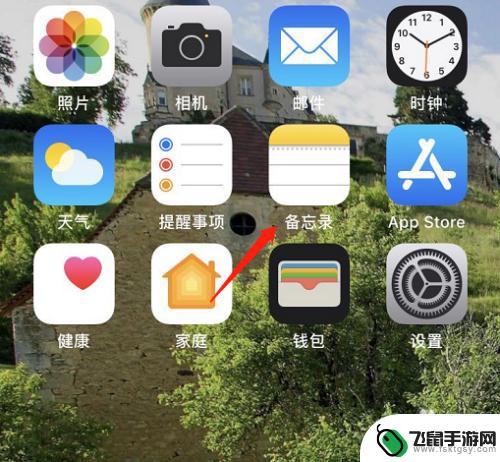
2.在备忘录中,点击右下角编辑选项。如图所示
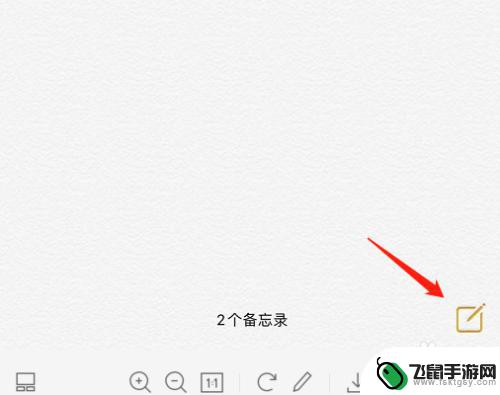
3.点击相机工具。如图所示
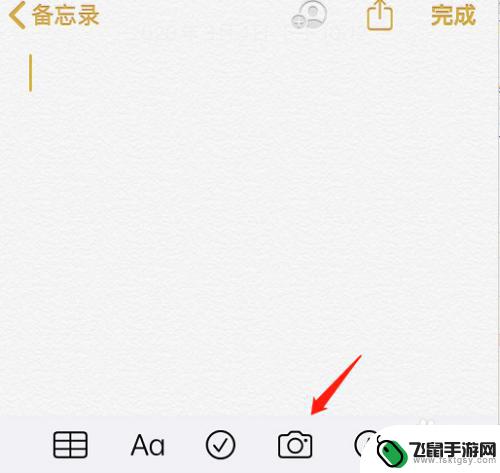
4.在弹出的工具栏选择扫描文稿。如图所示
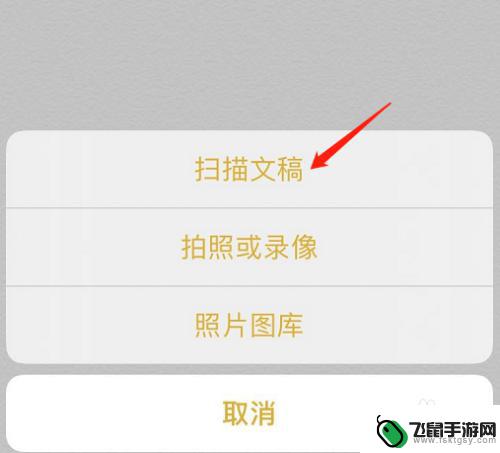
5.接下来对需要生成扫描件的文件进行拍照。如图所示

6.编辑4个角的范围,然后点击继续扫描。可以扫描下一张也可以保存一下结束扫描,点击右上角发送送到微信就能收到pdf扫描件了。如图所示
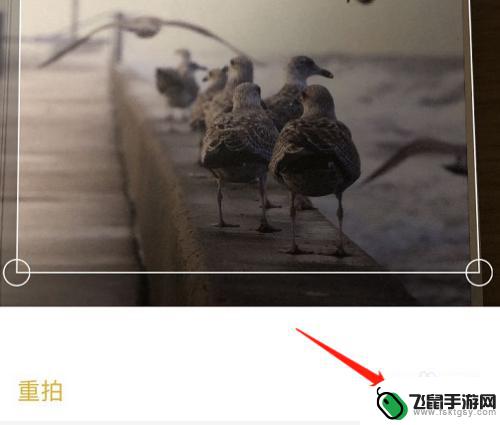
以上是关于如何将苹果手机拍照转化为文档的全部内容,如果你遇到了相同的情况,赶快参考我的方法来处理吧,希望对大家有所帮助。
相关教程
-
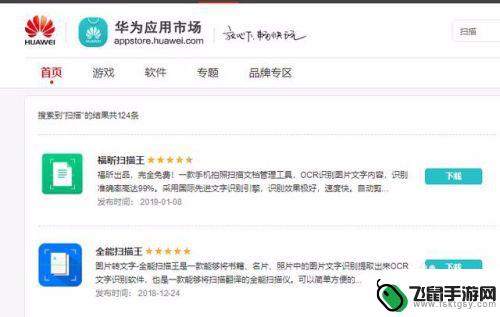 用手机扫描的软件 如何手机扫描件转换成PDF文件
用手机扫描的软件 如何手机扫描件转换成PDF文件随着手机技术的不断发展,手机已经不仅仅是通讯工具,更成为了我们生活中不可或缺的一部分,在日常工作中,我们可能会需要将一些纸质文件转换成电子文档,方便传输和保存。而利用手机扫描软...
2024-12-06 11:36
-
 怎么样扫描文件 电脑怎样扫描文件
怎么样扫描文件 电脑怎样扫描文件在日常生活中,我们经常需要扫描文件以便进行存档或分享,电脑可以帮助我们快速高效地完成文件扫描的工作。通过安装扫描仪设备或者使用内置摄像头,我们可以利用电脑进行文件扫描。在扫描文...
2024-02-19 08:40
-
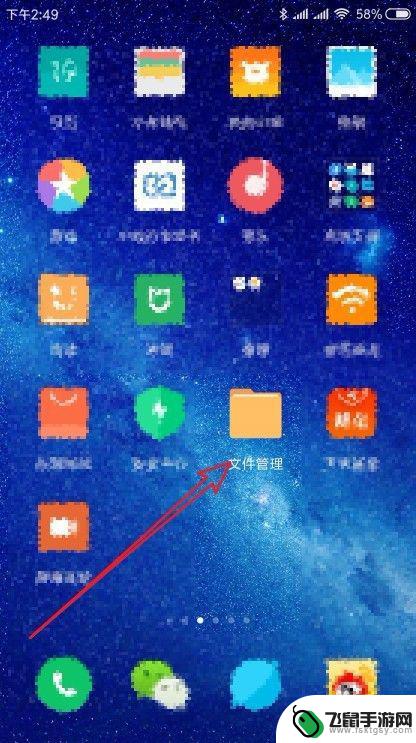 怎么找手机扫描的文档 怎样查看手机文件的存储位置
怎么找手机扫描的文档 怎样查看手机文件的存储位置在日常生活中,我们经常会遇到需要找手机扫描的文档或查看手机文件存储位置的情况,为了更方便地管理手机上的文件,我们可以通过一些简单的操作来实现这些功能。通过了解手机的扫描文档功能...
2024-11-21 09:18
-
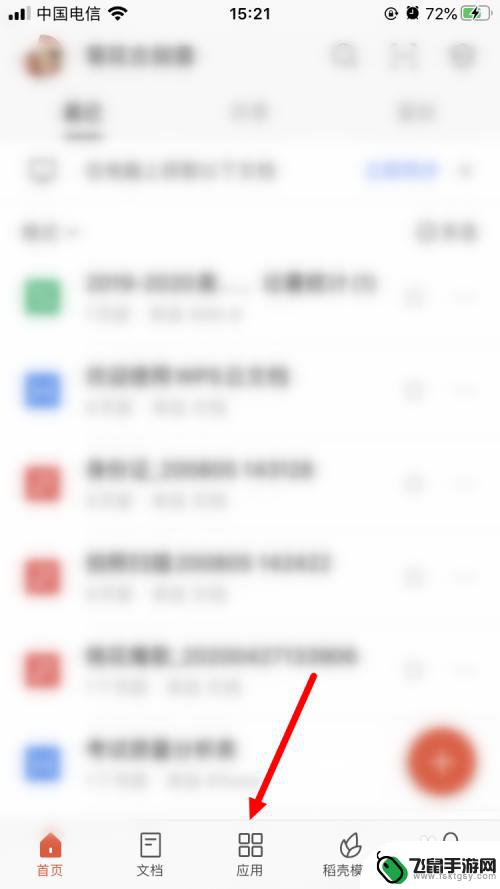 手机wps怎么制作照片文档 手机WPS Office如何将图片转换成Word文档
手机wps怎么制作照片文档 手机WPS Office如何将图片转换成Word文档随着手机应用的不断发展,手机WPS Office成为了众多用户处理文档的首选工具,而其中一个备受关注的功能就是将照片转换成Word文档。众所周知照片是我们记录生活中美好瞬间的...
2024-01-02 08:21
-
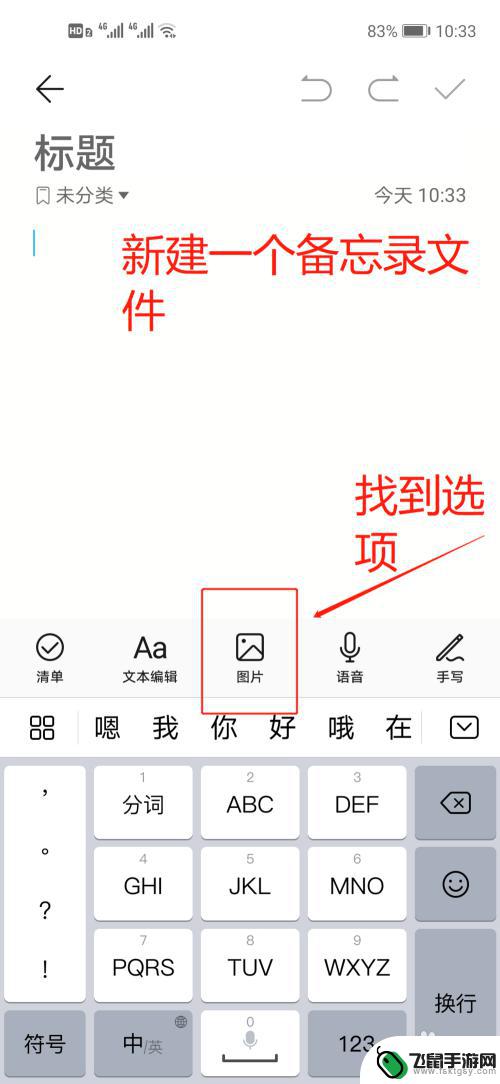 手机如何扫描表格文档打印 手机如何扫描文件并打印
手机如何扫描表格文档打印 手机如何扫描文件并打印随着科技的不断进步,手机已经成为我们生活中不可或缺的一部分,除了通话、短信、社交媒体等基本功能外,手机还具备了许多实用的辅助功能,如扫描文档并打印。现我们不再需要依赖传统的扫描...
2024-03-26 17:19
-
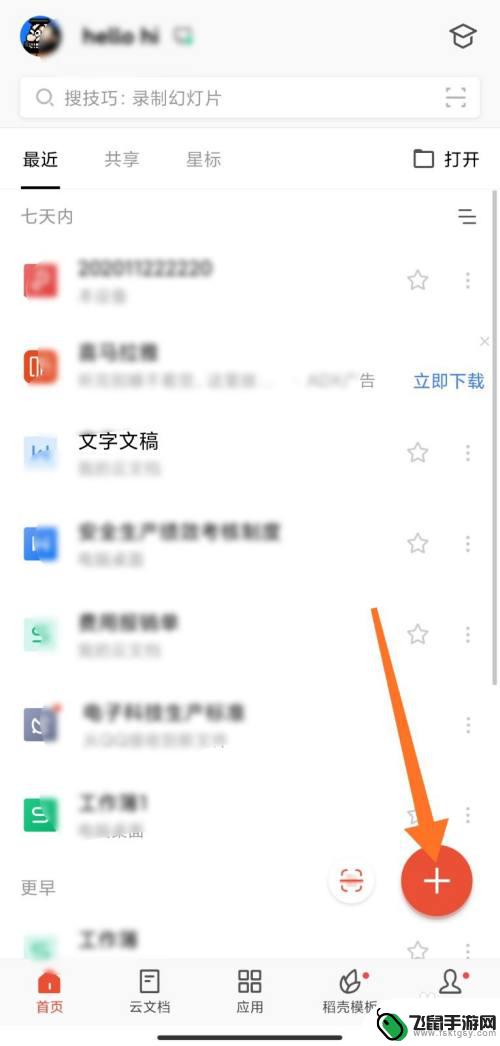 手机两张图片怎么合成一张pdf 手机多张图片合成pdf在线转换
手机两张图片怎么合成一张pdf 手机多张图片合成pdf在线转换现在的手机拥有强大的拍照功能,我们经常会用手机拍摄多张照片,有时候我们希望将这些照片合成为一张PDF文件,以便于保存和分享。如何将手机拍摄的多张照片合成为一个PDF文件呢?幸运...
2024-03-12 08:34
-
 苹果手机文件怎么放入照片 iphone怎么把文件保存到相册
苹果手机文件怎么放入照片 iphone怎么把文件保存到相册在日常使用苹果手机时,我们经常会遇到需要将文件导入照片或者保存到相册的情况,苹果手机提供了多种简便的方式来实现这一目的,用户可以通过iCloud、AirDrop、邮件等方式将文...
2024-03-18 13:19
-
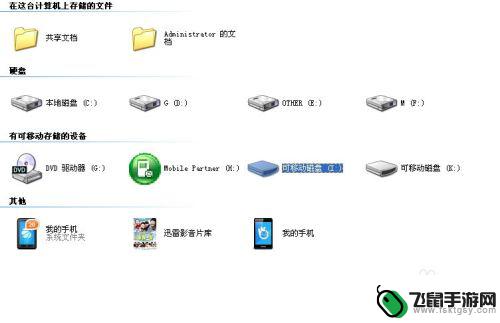 手机如何找到相机中的相片 照片保存在哪个文件夹
手机如何找到相机中的相片 照片保存在哪个文件夹在日常生活中,我们经常会用手机拍摄照片,但是很多人却不清楚这些照片保存在哪个文件夹中,手机中的相片通常保存在相册或照片库中,我们可以通过相机或相册应用来查找和管理这些照片。通过...
2024-07-24 16:33
-
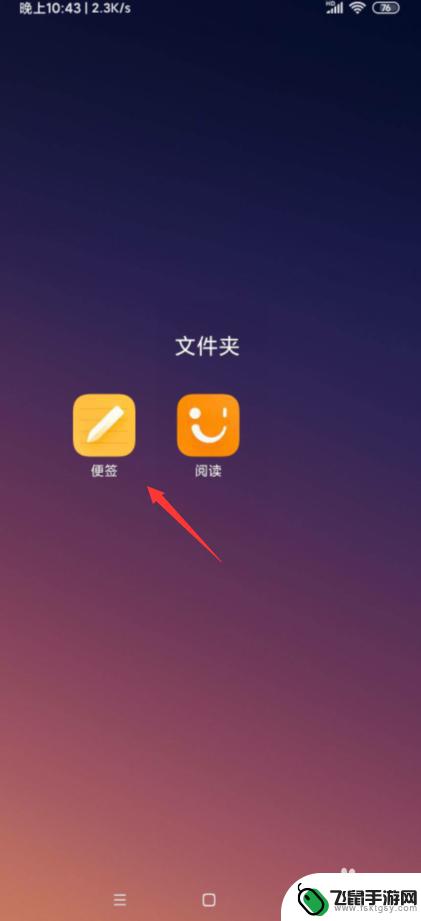 手机图片怎么编辑成文档 手机图片保存为文件
手机图片怎么编辑成文档 手机图片保存为文件在现代社会手机已经成为我们生活中不可或缺的工具之一,随着手机拍照功能的不断提升,我们不仅可以记录生活中的美好时刻,还可以利用手机图片进行文档编辑。将手机拍摄的照片保存为文件,不...
2024-06-30 11:29
-
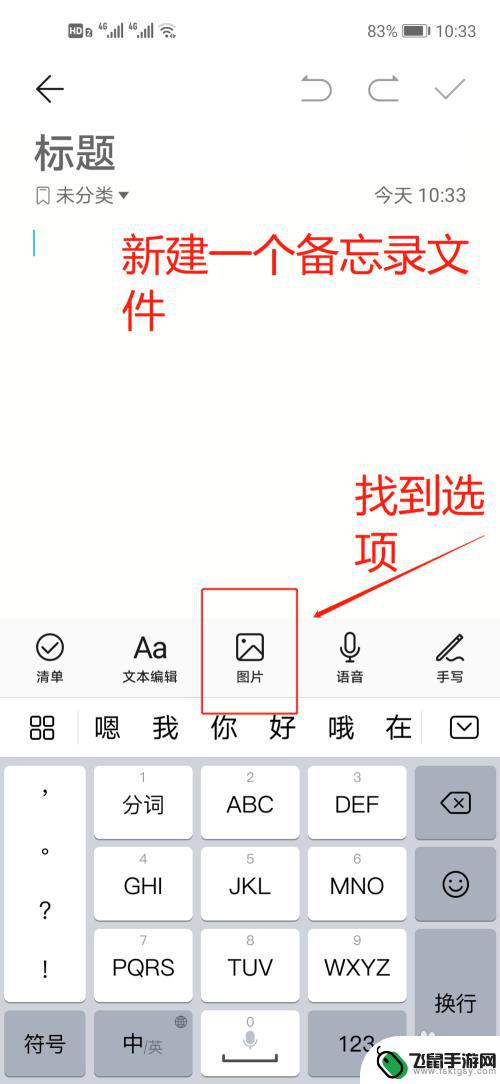 手机的扫描文件如何打印 如何使用手机完成文件扫描并打印
手机的扫描文件如何打印 如何使用手机完成文件扫描并打印在现代社会手机已经成为人们生活中不可或缺的一部分,除了方便的通讯功能外,手机还可以承担更多的任务,其中之一就是文件扫描和打印。随着科技的不断进步,如何使用手机完成文件扫描并打印...
2024-01-10 10:34
热门教程
MORE+热门软件
MORE+-
 漫熊漫画app官方版
漫熊漫画app官方版
17.72M
-
 flex壁纸安卓新版
flex壁纸安卓新版
13.66MB
-
 菜谱食谱烹饪app
菜谱食谱烹饪app
15.09MB
-
 学而通早教app
学而通早教app
15MB
-
 星星动漫
星星动漫
53.87M
-
 小鸟壁纸安卓版
小鸟壁纸安卓版
19.82MB
-
 恋鹅交友最新版
恋鹅交友最新版
41.77M
-
 365帮帮免费软件
365帮帮免费软件
91.9MB
-
 Zoom5.16app手机安卓版
Zoom5.16app手机安卓版
181.24MB
-
 紫幽阁去更软件app
紫幽阁去更软件app
20.70MB